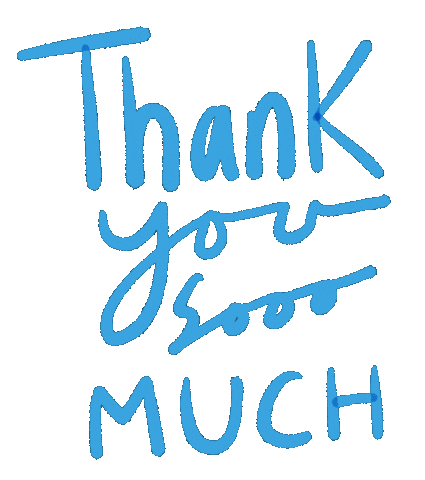❤️Follow me ❤️💋
#1 인사말

안녕하세요, 어서오세요. 제 say 블로그에 오신 것을 환영합니다! 당신을 여기에 모시게 되어 기쁩니다. 이 페이지를 우연히 발견했든 의도적으로 찾았든 상관없이 관심 있는 내용을 찾을 수 있기를 바랍니다. 이 블로그는 다양한 주제에 대한 내 생각, 아이디어 및 경험을 공유하는 공간입니다. 제 목표는 유익하고 생각을 자극하며 심지어 재미있는 콘텐츠를 만드는 것입니다. 그러니 편히 앉아 긴장을 풀고 저와 함께 여행을 즐기세요!
Hello and welcome to my say blog! It's a pleasure to have you here. Whether you stumbled upon this page by chance or you intentionally sought it out, I hope you'll find something that interests you. This blog is a space where I'll be sharing my thoughts, ideas, and experiences on various topics. My goal is to create content that is informative, thought-provoking, and perhaps even entertaining. So sit back, relax, and enjoy the journey with me!
== ChatGPT에 블로그 개설 인사말을 써달라고 했더니 깔끔하게 써주었습니다. 굿! 이제 티스토리에 포스팅해 보도록 합니다.
#2T스토리 개설

TISTORY 메인화면

TISTORY 로그인화면
카카오계정으로 로그인합니다.

카카오계정
정보를 입력합니다.

카카오계정 인증
2단계 인증을 진행합니다.

이용약관동의
이용약관을 동의합니다.

블로그 정보입력
블로그 정보를 입력하고 로봇이 아닙니다에 체크합니다.

스킨설정
목적에 맞는 스킨을 설정합니다.

가입완료
이렇게 티스토리 가입이 완료되었습니다. 최초 환영인사말 샘플페이지를 현재 콘텐츠로 교체합니다.
가입하면서 각각의 화면을 캡처해서 첫 번째 콘텐츠를 만들어 보았습니다.
콘텐츠를 작성할 때 화면캡처 프로그램을 검색해 보았습니다. 우선 다운로드 수가 많고 별점이 많은 크롬 확장프로그램을 설치하였습니다. 어떤 툴이던 무료버전은 있으나 프리미엄버전은 모두 돈을 지불해야 합니다. 우선 무료버전으로 시작해 봅시다.

어썸 스크린 메인 화면
어썸 스크린캡처는 구글 크롬 확장 프로그램으로, 구글 웹앱스토어에서 다운로드할 수 있습니다. 이 프로그램을 사용하면 웹 페이지의 전체 화면 또는 일부 영역을 캡처하고 편집할 수 있습니다. 또한 캡처한 이미지를 저장하거나 공유할 수도 있습니다.
TISTORY 가입, 가입화면 캡처(Awesone Screenshot), ChatGPT로 인사말 써보기 완료하였습니다.
카테고리 관리 방법 안내
비슷한 주제의 콘텐츠를 효율적으로 관리할 수 있도록 티스토리는 카테고리를 제공하는데요. 티스토리의 카테고리는 상위와 하위로 나뉜 2단 구조로 다양하게 설정해 이용할 수 있습니다.
블로그 관리의 콘텐츠 > 카테고리 관리로 이동한 후 새로운 카테고리를 추가하거나, 기존에 생성한 카테고리를 수정 혹은 삭제하여 관리할 수 있으니 아래 내용을 참고하신 후 관리하시기 바랍니다.

카테고리 추가하기
1) 카테고리 목록 하단의 '+ 카테고리 추가'를 클릭한 후 카테고리 이름을 입력해 상위 카테고리를 만들 수 있습니다.
2) 상위 카테고리에 하위 카테고리를 추가하고 싶다면 상위 카테고리에 마우스를 올렸을 때 표시되는 '추가'를 클릭한 후 생성할 카테고리 이름을 입력하시면 됩니다.
카테고리 수정하기
카테고리 이름을 수정하려면 기존의 카테고리에 마우스를 올렸을 때 표시되는 '수정'을 클릭한 후 바꾸고 싶은 카테고리 이름을 입력하시면 됩니다.
카테고리 순서 변경하기
1) 카테고리는 상위/하위 구분없이 변경하실 수 있으며 홀더에 마우스 클릭 후 드래그 앤 드롭으로 원하는 위치로 옮기시면 됩니다.
2) 드래그 앤 드롭으로 상위와 하위 위치도 변경할 수 있습니다.
카테고리 삭제하기
카테고리에 마우스를 올렸을 때 표시되는 '삭제'를 클릭하면 해당 카테고리를 삭제할 수 있습니다. 다만 하위 카테고리가 있거나 글이 들어있는 카테고리는 삭제되지 않으니 이점 참고 부탁드립니다.
#3 포럼에서 사람들과 소통하세요.

사용하시다가 티스토리에 대해 궁금한 내용이 있다면 '포럼'을 확인하세요.
찾기 어려울 땐 직접 질문을 해보는 건 어떨까요? 친절한 티슷터 분들이 바로 게시글 관리, 답변해 줄 거에요. 맛블할게요^^ sayopen 공유하기, 구독하기, say, 좋아요❤️공감 많이~ 많이~ 눌러 주세요!!
'환영합니다! say' 카테고리의 다른 글
| 찾을 수 있는 이 장소를 알고 계십니까? (0) | 2023.08.17 |
|---|---|
| ‘스토리 크리에이터’ 제도를 시작합니다. (0) | 2023.08.15 |
| '수익'을 소개합니다. (0) | 2023.07.22 |
| 사이트 소유확인 (1) | 2023.06.14 |
| site-map (0) | 2023.06.14 |